Maneja archivos en Linux como un experto con estos comandos

A pesar de que Windows es el sistema operativo más usado y extendido en los equipos de sobremesa de todo el mundo, Linux es la alternativa más interesante. De hecho se puede decir que en muchos sentidos es una excelente alternativa, de ahí que muchos usuarios se decanten por alguna de estas distros. Para los que quieran iniciarse, aquí os vamos a mostrar los comandos para la administración de archivos que todos deben conocer.
Tenemos que admitir que las diferentes distribuciones de Linux que nos encontramos en estos momentos, han evolucionado mucho en los últimos años. Mientras que antaño el manejo de estos sistemas operativo estaba limitado a unos cuantos expertos, hoy día casi cualquier usuario puede desenvolverse aquí. Una de las principales razones de todo ello es que ahora ya disponeos de una interfaz basada en ventanas muy similar a la de Windows.
Por tanto se podría decir que su uso se ha simplificado en gran medida, por lo que muchos ahora consideran que Linux no es un sistema operativo tan complicado como pensaban. Pero claro, por otro lado nos encontramos con aquellos más experimentado que desean sacar todo el partido el sistema, para lo cual lo más adecuado es echar mano de la Terminal.
Qué es la Terminar de Linux y qué obtenemos aquí
Se podría decir que este es un elemento similar a la ventana de símbolo del sistema de Windows o el PowerShell. Así, ya nos podemos imaginar que aquí se trabaja a base de comandos, algo que a muchos les echa atrás. Sin embargo, como sucede tantas veces en todo aquello que rodea a la tecnología, todo dependerá de cuánto necesitemos profundizar. Como os contamos la Terminal de Linux es una consola como el CMD o PowerShell pero más avanzada. La misma se usa para que los usuarios más avanzados controlen hasta el más mínimo detalle del propio sistema operativo de código abierto.
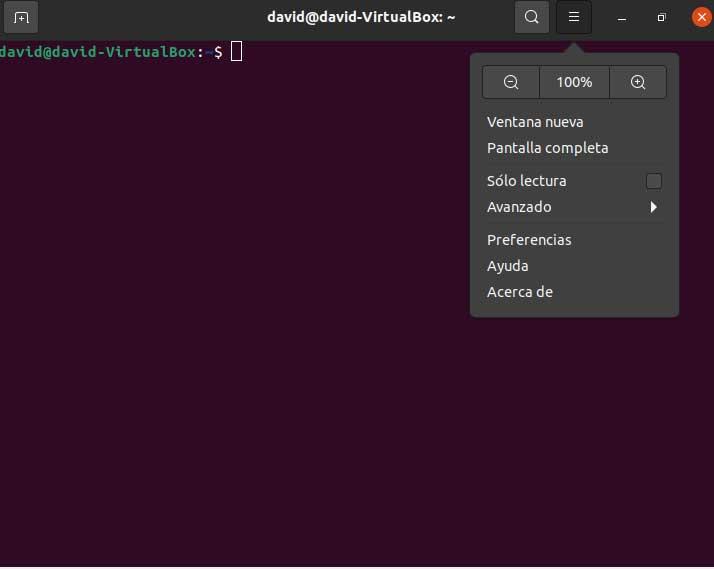
Desde esta consola podemos ejecutar todo tipo de comandos y archivos, desde los más sencillos, a los más avanzados. Eso sí, esta terminal se suele utilizar para ejecutar todo aquello a lo que no tenemos acceso desde la interfaz gráfica del sistema operativo. De igual modo nos permite la ejecución de binarios y scripts desde eta ventana. Es por todo esto que os estamos contando, por lo que a continuación os hablaremos de los comandos más importantes para el manejo de archivos aquí.
Comandos para la administración de archivos en Linux
Es más que probable que los comandos que veremos aquí, les serán de gran ayuda a todos aquellos que estén empezando a usar Linux a nivel de comandos. Pero antes de nada, saber que lo más rápido para acceder a este elemento, la Terminal, es mediante la combinación de teclas Ctrl + Shift + T. Esto nos da paso a una nueva ventana desde la que ya podemos sacar todo el provecho y exprimir al máximo el sistema operativo.
Para ello todo lo que tenemos que hacer es conocer, en más o menos profundidad, los comandos que podemos usar en este apartado, y teclearlos con su sintaxis correcta. En el caso de que queráis manejar ficheros el Linux de la mejor manera, podéis echar un vistazo a los comandos básicos para ello que os mostramos a continuación.
Comando cp de Linux
Tal y como no es complicado imaginar, este primer comando del que os hablaremos aquí, cp, es el que nos sirve para copia. En realidad se trata de una abreviatura de copy y permite copiar archivos y carpetas en este sistema. La sintaxis correcta que aquí podemos utilizar es la siguiente:
cp archivo_fuente directorio_destino
Comando mv
Por otro lado nos encontramos con otra de las tareas más habituales que llevamos a cabo con estos elementos en cualquier sistema operativo. Se podría decir que es el complementario al anterior para copiar archivos. Por tanto es fácil deducir que este nos servirá para mover los archivos y directorios especificado de una ubicación de disco a otra. Esto hace, al contrario que con el comando cp, que desaparezcan de la ubicación de origen. La sintaxis que aquí debemos utilizar es la siguiente:
mv archivo fuente_destino
Comando rm
Claro, al igual que normalmente copiamos o movemos archivos en nuestro equipo entre ubicaciones de disco diferentes, también podemos necesitar que desaparezcan. Pues bien, para borrar contenidos y liberar ese preciado espacio que os comentamos, en Linux usamos el comando rm. Este lo que hace realmente es eliminar uno más archivos con solo especificar su nombre. Al mismo tiempo podemos eliminar un directorio completo si escribimos la opción –r a continuación. El modo correcto de empleo es el siguiente:
rm archivos
Comando mkdir de Linux
A la hora de trabajar de la manera más correcta y ordenada con nuestros archivos personales, lo primero que debemos hacer es guardarlos bien. Con esto lo que os queremos decir es que debemos almacenarlos de un modo ordenado para su posterior localización y uso. Para ello no hay nada mejor que el uso de carpetas. Si lo que deseamos es crear las nuestras propias, no tenemos más que usar este comando con esta sintaxis:
mkdir nombre_directorio
Comando rmdir
Pero claro, al igual que en un momento determinado nos vemos ante la necesidad de crear carpetas propias, igualmente debemos poder eliminarlas. No tenemos más que echar mano de la Terminal de la que os hablamos antes, para así echar mano del comando rmdir. Para que el mismo funcione de manera correcta, este es el modo de usarlo:
rmdir directorio
Comando ls
Otra de las tareas que se podría considerar como básicas en este sentido a la hora de tratar con archivos y carpetas, es ver el contenido de la segunda. Esta suele estar repleta, a su vez, de otras carpetas y de sus correspondientes directorios. Si lo que necesitáis es echar un vistazo a todo lo que alberga cualquier carpeta en Linux, tendremos que usar este comando de este modo:
ls nombre_directorio
Comando cd de Linux
Llegados a este punto cabe apuntar que también resulta fundamental poder movernos entre las carpetas o directorios del sistema. Esto es algo que logramos a través de este comando en concreto de Linux. Para ello, o bien usamos el nombre de la carpeta de destino a continuación y así poder acceder a su contenido de inmediato.
cd carpeta
Comando chmod
En un sistema de escritorio como este donde la Terminal es tan importante, poder gestionar al máximo los permisos de los archivos es algo básico. Es precisamente en esto en lo que nos ayudará el comando del que os hablamos aquí. Con esto lo que os queremos decir es que con chmod tenemos la posibilidad de modificar los permisos de uno o más archivos o directorios de manera directa. La sintaxis a usar aquí es la siguiente:
[mode]chmod permiso archivo[/mode]
Para ser más precisos los parámetros -u, -g, -o y –a; se refieren a dar permisos a un usuario, grupo, otros o todos. De igual modo los parámetros -+ — y -=, se refieren a las acciones de agregar, quitar o asignar estos permisos respectivamente. Y para terminar os diremos que los permisos de lectura, escritura y ejecución son los parámetros –r, -w y –x.
Comando cat
Al usar este otro comando que os comentamos aquí, lo que realmente logramos es visualizar el contenido de un determinado archivo que le indiquemos. Igualmente se pude utilizar para unir varios de estos elementos si tras el comando como tal, le indicamos a Linux el uso de varios ficheros separando sus nombres con comas. Por tanto su uso sería así:
cat nombre1, nombre2… Fuente: SoftZone https://ift.tt/33sHuYj Autor: David Onieva
.png)
